Bibliotheekscherm in "Music player"
U kunt tracks selecteren in het bibliotheekscherm. Nummers worden ingedeeld in verschillende categorieën (zoals [All songs], [Album], [Artist] enz.).
Om het bibliotheekscherm weer te geven
Veeg het afspeelscherm in "Music player" omlaag. U kunt ook op de  (Library top)-knop in de rechterbovenhoek op het scherm tikken.
(Library top)-knop in de rechterbovenhoek op het scherm tikken.

-
Zoekgebied
Tik op het gebied om het toetsenbord en de invoertekst weer te geven. Typ trefwoorden om te zoeken naar onderdelen zoals titels van nummers.
-
Muziekcategorieën ([All songs], [Album], [Artist] enz.)
Elke track is ingedeeld in verschillende categorieën. Klik op een track uit de gewenste categorie.
- Tik op [Hi-Res] om nummers te zoeken op geluidskwaliteit met een van de volgende filters.
- [Hi-Res]
- [CD quality]
- [Compressed]
- Sluit de speler aan op een computer en tik op [USB DAC] om van de muziek te genieten die op de computer is opgeslagen met dezelfde geluidskwaliteit als de speler.
- Tik op [Hi-Res] om nummers te zoeken op geluidskwaliteit met een van de volgende filters.
-
Pagina-aanduiding
Het aantal punten geeft het aantal beschikbare pagina's weer. Veeg het scherm naar links of naar rechts om te wisselen van pagina.
-
Knop voor bijwerken database
Tik op de knop om de database van "Music player" bij te werken.
Het is mogelijk dat gekochte of overgezette muziek niet wordt weergegeven in de bibliotheek van "Music player". Voer in dat geval een van de volgende methoden uit en werk vervolgens de database bij.
- Zorg ervoor dat de muziekbestanden zich in een van de volgende mappen bevinden.
- De map [Music] of de map [Download] in het interne geheugen van de speler
- De map [Music] op de microSD-kaart
- De mappen die zijn geregistreerd bij [Folders to be imported] in "Music player"
- Registreer de map waarin de gewenste muziekbestanden zitten in [Folders to be imported] in "Music player".
- Zorg ervoor dat de muziekbestanden zich in een van de volgende mappen bevinden.
-
Knop Opties
-
Subcategorieën of lijst met nummers
Nadat u een muziekcategorie hebt geselecteerd, selecteert u een subcategorie totdat u het gewenste nummer hebt gevonden.
U kunt de codecs van de tracks, zoals FLAC, controleren. Codecs voor Hoge-Resolutie Audio-indelingen worden weergegeven in kleur.
-
Knop voor afspelen in willekeurige volgorde
Tik om het afspelen in willekeurige volgorde te starten met de weergegeven lijst met nummers als het afspeelbereik.
Option menu
Tik op  Options om het menu Opties weer te geven.
Options om het menu Opties weer te geven.
De weergegeven onderdelen kunnen afhankelijk van het scherm of de instellingen verschillen.
- Settings
- Selecteer het onderdeel om het menu Instellingen voor "Music player" weer te geven.
- Select items to display
- Selecteer het item om in te stellen welke categorieën moeten worden weergegeven of niet moeten worden weergegeven.
- Reset display item settings
- Selecteer het item om de standaardcategorieën weer te geven.
- Operation guide
- Selecteer het item om de gebruiksaanwijzing weer te geven.
- Create new playlist
- Selecteer het item om een nieuwe afspeellijst te maken.
- Delete all playlists
- Selecteer het item om alle afspeellijsten te verwijderen.
- Rename playlist
- Selecteer het item om de naam van de afspeellijst te wijzigen.
- Edit song order
- Selecteer het item om de volgorde van nummers in de afspeellijst te wijzigen.
- Edit Favorites order
- Selecteer het item om de volgorde van items in Favorieten te veranderen.
- Add to playlist
- Selecteer het item om alle nummers in het geselecteerde item toe te voegen aan een afspeellijst.
- Play next
- Selecteer het item om alle nummers in Favorieten toe te voegen op de positie na het huidige nummer in de afspeelwachtrij.
- Add to the end of Play queue
- Selecteer het item om alle nummers in Favorieten toe te voegen aan het einde van de afspeelwachtrij.
- Empty Play queue and add
- Selecteer het item om de huidige afspeelwachtrij te wissen en alle nummers in Favorieten toe te voegen aan de afspeelwachtrij.
- Remove all
- Selecteer het item om alle nummers of alle items uit de afspeellijst of Favorieten te verwijderen.
Context menu
Tik op  (Context menu) om het contextmenu weer te geven.
(Context menu) om het contextmenu weer te geven.  (Context menu) wordt weergegeven aan de rechterkant van elk onderdeel in de lijst met subcategorieën.
(Context menu) wordt weergegeven aan de rechterkant van elk onderdeel in de lijst met subcategorieën.
De weergegeven onderdelen kunnen afhankelijk van het scherm of de instellingen verschillen.
- Add to Favorites
- Selecteer het item om het geselecteerde nummer/album/afspeellijst toe te voegen aan Favorieten.
- Add to playlist
- Selecteer het item om het geselecteerde nummer of alle nummers in het geselecteerde item toe te voegen aan een afspeellijst.
- Add to another playlist
- Selecteer het item om alle nummers in de geselecteerde afspeellijst aan een andere afspeellijst toe te voegen.
- Play next
- Selecteer het item om het geselecteerde nummer of alle nummers in het geselecteerde item aan de positie toe te voegen achter het huidige nummer in de afspeelwachtrij.
- Add to the end of Play queue
- Selecteer het item om het geselecteerde nummer of alle nummers in het geselecteerde item toe te voegen aan het einde van de afspeelwachtrij.
- Empty Play queue and add
- Selecteer het item om de huidige afspeelwachtrij te wissen en voeg het geselecteerde nummer of alle nummers in het geselecteerde item toe aan de afspeelwachtrij.
- Remove from this list
- Selecteer het item om het geselecteerde item te verwijderen uit de afspeellijst of Favorieten.
- Rename playlist
- Selecteer het item om de naam van de afspeellijst te wijzigen.
- Detailed song information
- Selecteer het item om de details van het nummer weer te geven.
- Delete
- Selecteer het onderdeel om het geselecteerde nummer, de geselecteerde afspeellijst of de geselecteerde map te verwijderen.
Hint
- U kunt de categoriepictogrammen verplaatsen. Houd een pictogram ingedrukt en sleep het naar de gewenste positie.
- U kunt ook het contextmenu weergeven door een onderdeel in de lijst ingedrukt te houden.
-
U kunt de database ook bijwerken vanuit het menu Instellingen voor "Music player".
Tik in de volgende volgorde op de menu-items.
 (Options) - [Settings] - [Update database].
(Options) - [Settings] - [Update database]. -
Als [Add to playlist] of [Add to another playlist] is geselecteerd, kan een afspeellijst die vanaf een computer is overgebracht, niet worden geselecteerd als de toevoegingsbestemming. In dit geval maakt u een nieuwe afspeellijst met dezelfde inhoud als de afspeellijst die van tevoren van de computer is overgezet, en selecteert u die afspeellijst als de toevoegingsbestemming.
Op het bibliotheekscherm tikt u op
 (Context menu) aan de rechterkant van de afspeellijst die van de computer is overgezet.
(Context menu) aan de rechterkant van de afspeellijst die van de computer is overgezet.Tik in de volgende volgorde op de menu-items.
[Add to another playlist] - [Create new playlist].

De inhoud van deze Helpgids kan zonder kennisgeving worden gewijzigd als gevolg van updates in de specificaties van het product.
Deze Helpgids is vertaald via een automatisch vertaalsysteem.